Vba: so fügen sie werte nur ohne formatierung ein
Sie können die folgende Syntax in VBA verwenden, um einen bestimmten Zellbereich zu kopieren und die Werte nur an einer neuen Stelle ohne Formatierung einzufügen:
Sub PasteNoFormatting()
Range(" A1:D9 ").Copy
Range(" A12 ").PasteSpecial Paste:=xlPasteValues
Application.CutCopyMode = False
End Sub
Dieses spezielle Makro kopiert die Zellen im Bereich A1:D9 und fügt die Zellwerte ohne Formatierung in den Bereich ab Zelle A12 ein.
Hinweis : Die Zeile „Application.CutCopyMode = False“ gibt an, dass der Ausschneide- und Kopiermodus nach der Ausführung des Makros deaktiviert werden soll.
Das folgende Beispiel zeigt, wie diese Syntax in der Praxis verwendet wird.
Beispiel: Werte nur ohne Formatierung per VBA einfügen
Nehmen wir an, wir haben den folgenden Datensatz in Excel, der Informationen über verschiedene Basketballspieler enthält:

Nehmen wir an, wir möchten alle Werte im Bereich A1:D9 kopieren und ohne Formatierung an einer neuen Stelle einfügen.
Dazu können wir das folgende Makro erstellen:
Sub PasteNoFormatting()
Range(" A1:D9 ").Copy
Range(" A12 ").PasteSpecial Paste:=xlPasteValues
Application.CutCopyMode = False
End Sub
Wenn wir dieses Makro ausführen, erhalten wir die folgende Ausgabe:
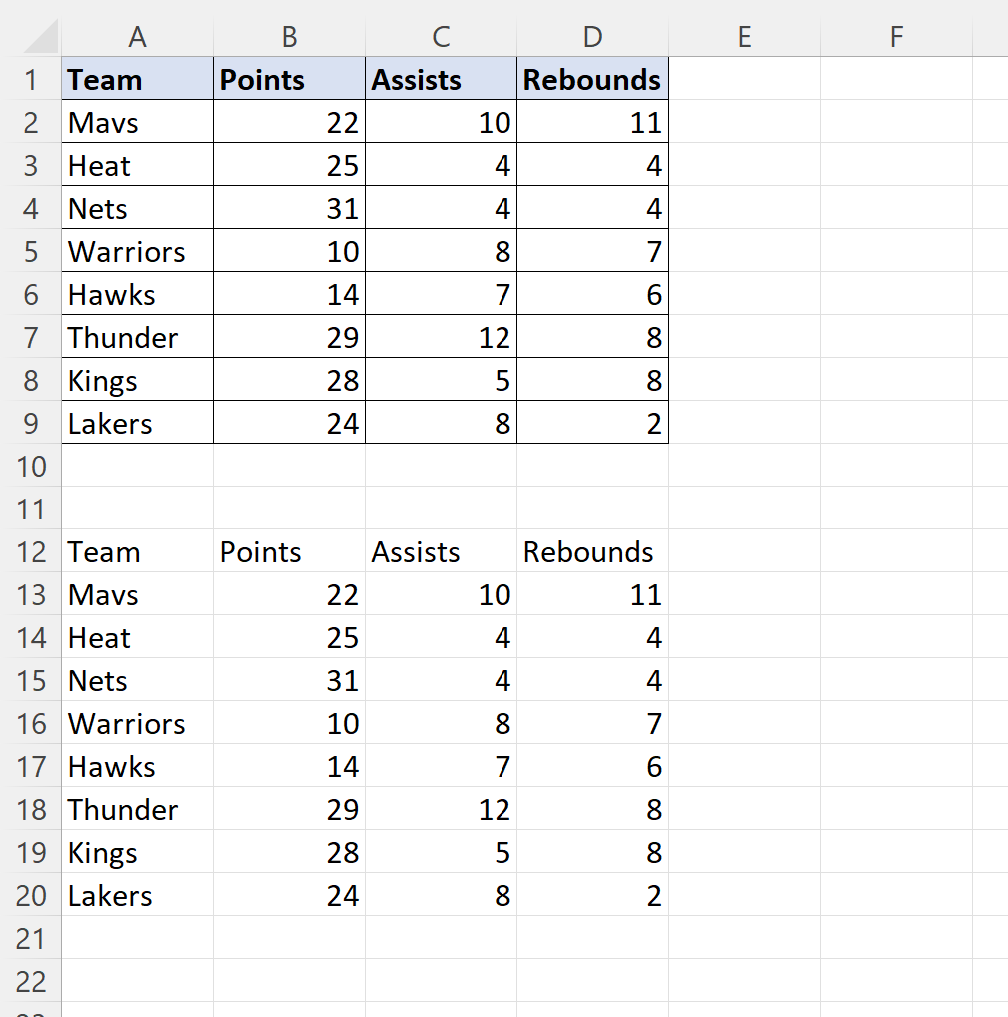
Beachten Sie, dass die ursprünglichen Zellenwerte ohne Formatierung an einer neuen Stelle eingefügt wurden.
Hinweis : Die vollständige Dokumentation für die VBA-Methode PasteSpecial finden Sie hier .
Zusätzliche Ressourcen
In den folgenden Tutorials wird erläutert, wie Sie andere häufige Aufgaben in VBA ausführen:
VBA: So finden Sie die zuletzt verwendete Zeile
VBA: So zählen Sie die Anzahl der Zeilen im Bereich
VBA: So zählen Sie die Anzahl der verwendeten Spalten